通过 crontab 命令,我们可以在固定的间隔时间执行指定的系统指令或 shell script 脚本。时间间隔的单位可以是分钟、小时、日、月、周的任意组合。
这里看一看crontab 的格式:
# Example of job definition:
# .---------------- minute (0 - 59)
# | .------------- hour (0 - 23)
# | | .---------- day of month (1 - 31)
# | | | .------- month (1 - 12) OR jan,feb,mar,apr ...
# | | | | .---- day of week (0 - 6) (Sunday=0 or 7) OR sun,mon,tue,wed,thu,fri,sat
# | | | | |
# * * * * * user-name command to be executedcrontab准备:
crontab 在本实验环境中需要做一些特殊的准备,首先我们会启动 rsyslog,以便我们可以通过日志中的信息来了解我们的任务是否真正的被执行了(在本实验环境中需要手动启动,而在自己本地中 Ubuntu 会默认自行启动不需要手动启动)
sudo apt-get install -y rsyslog
sudo service rsyslog start
在本实验环境中 crontab 也是不被默认启动的,同时不能在后台由 upstart 来管理,所以需要我们来启动它(同样在本实验环境中需要手动启动,自己的本地 Ubuntu 的环境中也不需要手动启动)
sudo cron -f &

crontab的使用:
下面将开始 crontab 的使用了,我们通过下面一个命令来添加一个计划任务
crontab -e
第一次启动会出现这样一个画面,这是让我们选择编辑的工具,选择第二个基本的 vim 就可以了
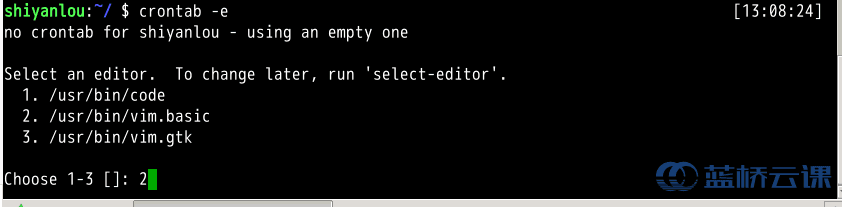
而选择后我们会进入这样一个画面,这就是添加计划的地方了,与一般的配置文档相同,以#号开头的都是注释,通过文档的最后一排我们可以猜猜 crontab 的格式是什么样的呢?
详细的格式可以使用上一节中学习到的 man 命令查看:
man crontab
在了解命令格式之后,我们通过这样的一个例子来完成一个任务的添加,在文档的最后一排加上这样一排命令,该任务是每分钟我们会在/home/shiyanlou目录下创建一个以当前的年月日时分秒为名字的空白文件
*/1 * * * * touch /home/shiyanlou/$(date +\%Y\%m\%d\%H\%M\%S)
注意 “ % ” 在 crontab 文件中,有结束命令行、换行、重定向的作用,前面加 ” \ ” 符号转义,否则,“ % ” 符号将执行其结束命令行或者换行的作用,并且其后的内容会被做为标准输入发送给前面的命令。
添加成功后我们会得到最后一排 installing new crontab 的一个提示
当然我们也可以通过这样的一个指令来查看我们添加了哪些任务
crontab -l
通过图中的显示,我们也可以看出,我们正确的保存并且添加成功了该任务的
虽然我们添加了任务,但是如果 cron 的守护进程并没有启动,它根本都不会监测到有任务,当然也就不会帮我们执行,我们可以通过以下2种方式来确定我们的 cron 是否成功的在后台启动,默默的帮我们做事,若是没有就得执行上文准备中的第二步了
ps aux | grep cron
or
pgrep cron

通过这个截图我们可以看到任务在创建之后便创建了一个当时时间的文件(也就是13点20分15秒的时候),后续在每分钟的01秒时执行一次我们的任务
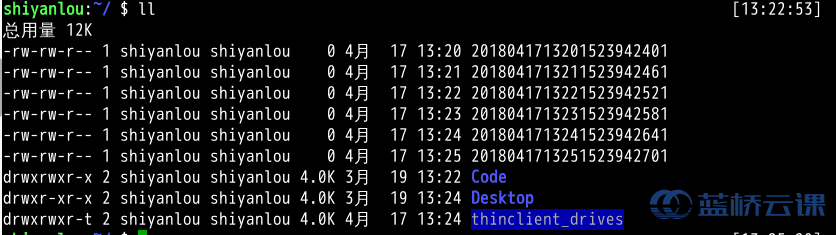
我们通过这样一个命令可以查看到执行任务命令之后在日志中的信息反馈
sudo tail -f /var/log/syslog
从图中我们可以看到分别在13点28、29、30分的01秒为我们在 shiyanlou 用户的家目录下创建了文件
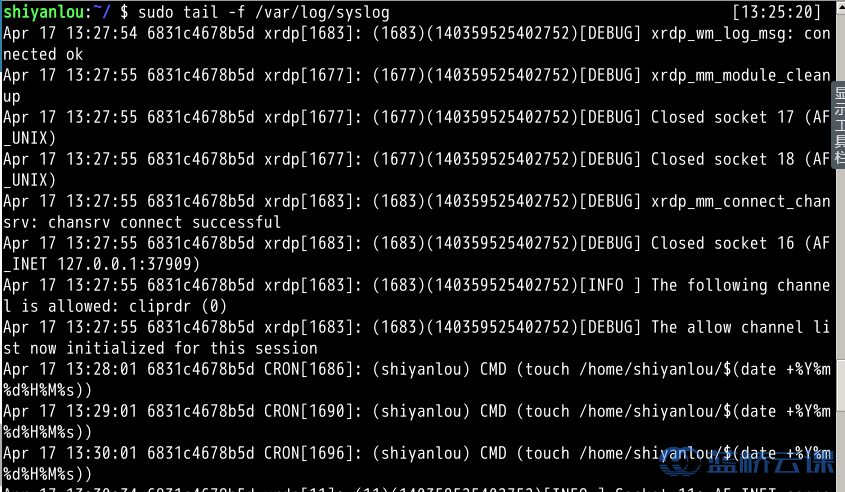
当我们并不需要这个任务的时候我们可以使用这么一个命令去删除任务
crontab -r
通过图中我们可以看出我们删除之后再查看任务列表,系统已经显示该用户并没有任务哦
